
Si el teu emmagatzematge d'iCloud és ple, no et preocupis, els passa a molts usuaris i en l'article d'avui, veurem com buidar iCloud, i solucionar aquest problema de diverses maneres diferents. Fins i tot si simplement acabes de comprar un iPhone, els 5 GB gratuïts que vénen amb el teu ID dApple no són realment suficients per a un període prolongat de temps, especialment si vols emmagatzemar moltes imatges, arxius i còpies de seguretat del iPhone.
Potser fa uns anys els 5 GB que t'ofereix poma de manera gratuïta fos suficient, però ara, no és més, que una cosa simbòlica, poc funcional.
És cert que comprar més espai demmagatzematge de iCloud pot ser la solució, ja que tenim diverses plans demmagatzematge disponible, o utilitzar una de les moltes opcions demmagatzematges al núvol. Però també pots alliberar una quantitat sorprenent d'espai simplement aclarint el desordre que tens al compte. A l'article d'avui, et mostraré diferents maneres de buidar iCloud i alliberar espai.
Emmagatzematge en iCloud
L'emmagatzematge d'iCloud es pot omplir ràpidament si no aneu amb compte amb la vostra gestió, ja que l'emmagatzematge gratuït és molt escàs.
Abans de començar el camí d'eliminar fitxers d'iCloud, és una bona idea esbrinar quins tipus de fitxers estan ocupant més espai. Des de l'aplicació de configuració del vostre dispositiu, aneu a icloud i selecciona Administrar emmagatzematge.
A la part superior de la pantalla, veuràs un gràfic de barres de quins tipus de fitxers estan omplint el teu espai disponible a iCloud. Per a la majoria dels usuaris de poma, les còpies de seguretat, les fotografies i els missatges poden ocupar la meitat del vostre espai d'emmagatzematge. Desplaceu-vos cap avall per trobar una llista detallada de les aplicacions instal·lades i la quantitat d'emmagatzematge d'iCloud que usen cadascuna.
Ara tens una bona idea de quins canvis en el teu emmagatzematge de l'iCloud alliberarien la quantitat més gran d'espai.
Les còpies de seguretat dels vostres dispositius són sovint els culpables darrere d'un espai d'emmagatzematge complet d'iCloud. i encara que moltes són necessàries, és molt possible que tinguessis el teu antic iPhone configurat per pujar còpies de seguretat al núvol automàticament, i després mai eliminessis aquests arxius.
Esbrina quin contingut utilitza l'emmagatzematge
Anys més tard, encara hi són ocupant un valuós espai d'emmagatzematge quan gairebé no hi ha cap possibilitat que necessitis accedir a aquesta còpia de seguretat en el futur.
Per desfer-vos d'aquests fitxers, primer heu d'obrir iCloud des de l'aplicació Configuració de iOS o l'aplicació Preferències de el Sistema MacOS. A continuació, fes clic o toqueu a Administrar còpies de seguretat per veure totes les còpies de seguretat que es guarden actualment al vostre compte d'iCloud. Elimina els que ja no necessitis i alliberaràs espai demmagatzematge a linstant.
Mentre ets allà, és una bona idea comprovar quines aplicacions estan fent una còpia de seguretat al vostre compte d'iCloud. Alguns d'aquests, com la vostra aplicació Fotos, podrien ser importants per copiar al núvol. Però no necessiteu desar les dades de totes les aplicacions del vostre dispositiu. Per desactivar les còpies de seguretat d'una aplicació, simplement toqueu la barra d'estat per canviar-la de verd a gris, guanyareu espai ara i mantindreu espai lliure en el futur.
2. Desfes-te dels missatges antics

Els missatges de text individuals i els missatges dels grans grups, és cert que solen ocupar poc espai, com a molt uns quants kilobytes cadascun. Però si has estat usuari de iPhone durant molts anys, podries tenir més d'un gigabyte de missatges antics emmagatzemats al vostre compte d'iCloud. La suma de tots aquests missatges podria ser encara més gran si envies molts emojis o fotos, i qui no ho fa.
Per estalviar una mica d'espai, adreceu-vos a l'aplicació Missatges del vostre dispositiu. Des d'aquí, podeu eliminar missatges individuals o converses senceres. Tingues en compte que quan elimines missatges en un dispositiu, s'eliminen de tots els dispositius Apple.
Alternativament, podeu optar per eliminar només els fitxers adjunts, que tendeixen a ocupar una quantitat desproporcionada d'espai d'emmagatzematge. En una conversa, toca el nom del contacte i, a continuació, premeu el botó d'informació. Selecciona Veure totes les fotos i, a continuació, seleccioneu totes les fotos que voleu eliminar.
Simplement amb aquests passos alliberaràs força emmagatzematge a iCloud.
3. Eliminar fitxers adjunts de correu electrònic

Igual que amb els missatges, els fitxers adjunts als correus electrònics poden ocupar una gran quantitat d'espai, especialment si el vostre compte d'iCloud emmagatzema correus electrònics durant diversos anys o fins i tot de diversos comptes de correu diferents.
Afortunadament, no necessites esborrar indiscriminadament tots els teus correus electrònics de lemmagatzematge. iCloud Mail inclou una manera senzilla de veure els correus electrònics amb fitxers adjunts ordenats per mida.
Ara hauríeu d'obrir iCloud Mail i seleccioneu Visualitza i, a continuació, Ordenar per fitxers adjunts. Ara, pots eliminar tots els correus electrònics que tenen fitxers adjunts amb només uns pocs clics. Si no vols eliminar tants correus electrònics, pot triar una mida de tall específica com 15 MB i eliminar tots els correus electrònics amb fitxers adjunts més grans que aquesta mida triat.
4. Gestiona la teva biblioteca de fotos

És molt probable que la vostra biblioteca de fotos estigui ocupant la major part de l'espai disponible dins del vostre compte d'iCloud. Després de tot, les càmeres dels dispositius Apple tenen resolucions increïblement altes, i cada cop més persones estan gravant clips de vídeo a més de fotos.
A més amb la qualitat que van introduint els nois de cupertino a les càmeres dels iPhone, és relativament fàcil acabar amb centenars de gigabytes darxius multimèdia al núvol si no vas amb compte amb la gestió de la teva biblioteca.
Desafortunadament, no hi ha una forma automàtica de trobar fotos dolentes a la teva biblioteca d'iCloud. Depèn de tu buscar als teus àlbums i eliminar les fotos que no vulguis, una a una. Si tens vídeos emmagatzemats al núvol, és una bona idea revisar-los i retallar-los només als clips que realment vols conservar per a la posteritat.
fotos esborrades
Notaràs que el teu espai d'emmagatzematge disponible a iCloud no canvia immediatament a mesura que elimines les fotos. Això és perquè, quan els tires a les escombraries, en lloc d'eliminar-se de forma permanent, les fotos i els vídeos s'envien a l'àlbum que s'anomena «Eliminat recentment». En aquest lloc, les fotografies i vídeos eliminats, estaran 30 dies, en els quals encara podràs recuperar els teus fitxers, abans que siguin eliminats per complet. Podeu afegir l'espai al núvol de manera immediata, anant fins a l'àlbum Eliminat recentment i eliminant personalment tots els fitxers que es troben en aquesta carpeta.
En el futur, hi ha algunes coses que pots fer per evitar que el teu emmagatzematge de fotos i vídeos es desbordi. Per exemple, és una bona idea treure les fotos tan aviat com les prenguis, seleccionant només les que realment t'agraden, i vulguis guardar o compartir. Si sols necessitar fer cinc fotografies, per obtenir el selfie perfecte, elimina les quatre fotos que no necessites immediatament. De la mateixa manera, pots retallar els vídeos a només les parts que vols conservar, i eliminar la resta del vídeo.
També podeu moure àlbums antics sense connexió si no necessiteu accedir-hi. Canviar les dades a un disc dur extern alliberarà espai d'emmagatzematge d'iCloud i pot estalviar-nos una mica de diners a la nostra subscripció d'emmagatzematge al núvol a llarg termini, perquè necessitaríem menys espai per pagar.
5. Netejar iCloud Drive
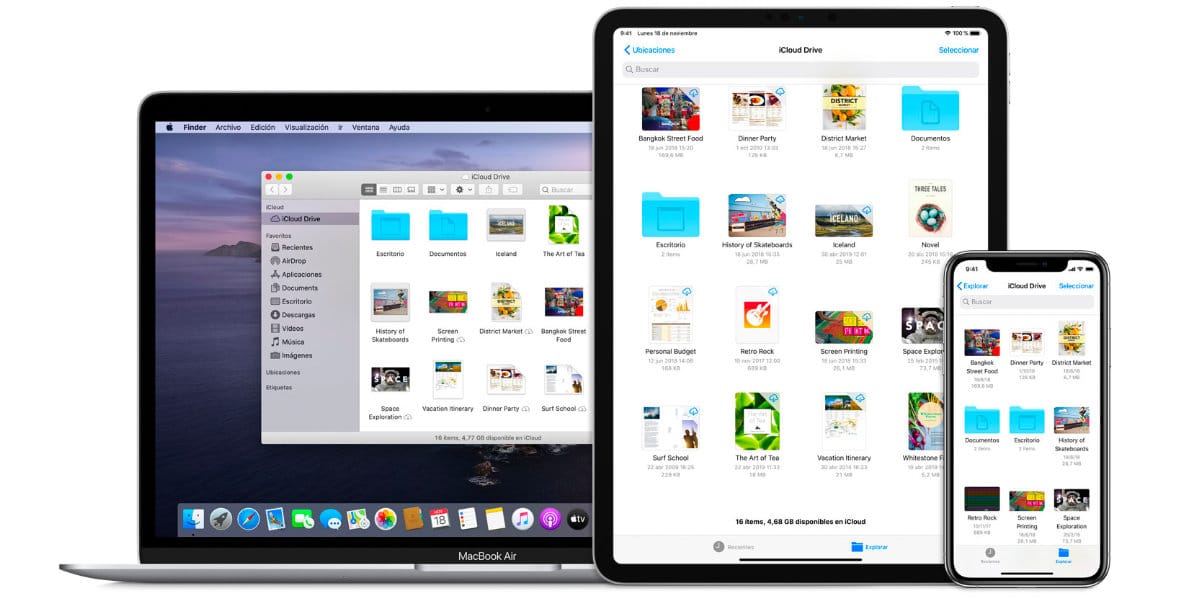
iCloud Drive és on els nois de Cupertino emmagatzemen còpies de tots els nostres altres tipus de fitxers, com documents, PDF i fitxers d'aplicació. Amb el temps, lespai demmagatzematge del teu Drive pot omplir-se de desordre igual que els teus missatges, correu i biblioteques de fotos.
Netejar iCloud Drive és més fàcil des d'un ordinador, encara que també es pot fer des d'un iPhone o un iPad. En un Mac, simplement dirigiu-vos a la carpeta d'iCloud Drive al Finder. A continuació, podeu ordenar els fitxers per mida, tipus o data de creació i suprimir qualsevol cosa que ja no necessiteu.
conclusions finals
Amb els fitxers de totes les parts de l'ecosistema d'Apple que es filtren a iCloud, és fàcil veure com el nostre espai d'emmagatzematge es pot omplir ràpidament i reduir el seu espai lliure de manera ràpida. Passar uns minuts netejant el teu espai demmagatzematge de tant en tant pot alliberar espai, ajudar-te a mantenir-te al corrent del desordre i evitar que hagis de pagar per més emmagatzematge. Amb aquests cinc consells, podeu abordar fàcilment les causes més comunes d'un compte d'iCloud complet.
Si segueixes tenint problemes d'espai, llavors definitivament hauries de mirar altres alternatives d'emmagatzematge al núvol, moltes gratuïtes, o comprar alguns dels plans d'emmagatzematge més gran que té iCloud, o pensar fins i tot en adquirir dispositius amb més emmagatzematge quan canviïs la teva dispositiu.
Si coneixes algun altre truc per alliberar espai d'emmagatzematge a iCloud, fes-nos-ho saber als comentaris.